有时候为了担心电脑数据的丢失,我们需要对数据进行备份,用以在数据不幸丢失的情况下能及时还原。小编下面使用云骑士装机大师向大家演示数据备份还原的方法,大家一起来看看吧。
云骑士装机大师数据一键备份和还原方法:
一、数据备份
1.打开云骑士装机大师,点击【一键备份】,然后点击【文件备份和还原】
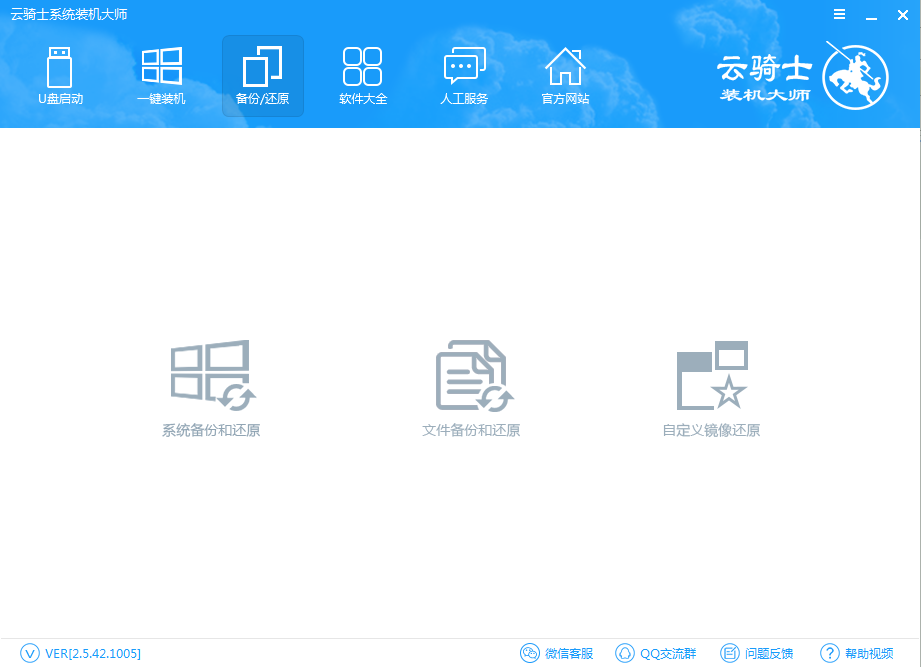
2.除了【我的文档】、【收藏夹】、【桌面】,云骑士的重要备份选项中还多了【C盘文档】、【浏览器】、【QQ聊天记录】、【阿里旺旺聊天记录】等几项,文件备份更加全面,不用再担心文件的丢失。勾选需要备份的选项,点击【备份文件】
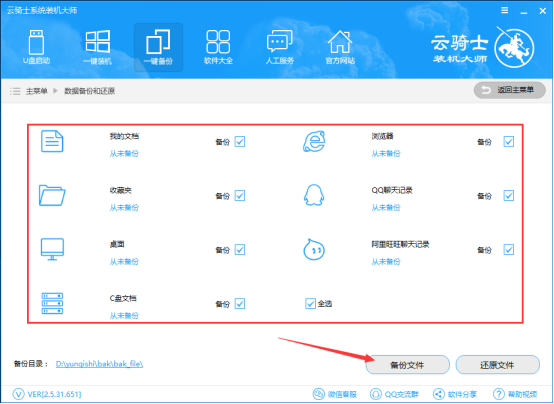
3.弹出询问提示框,点击【确定】进行勾选的文件备份
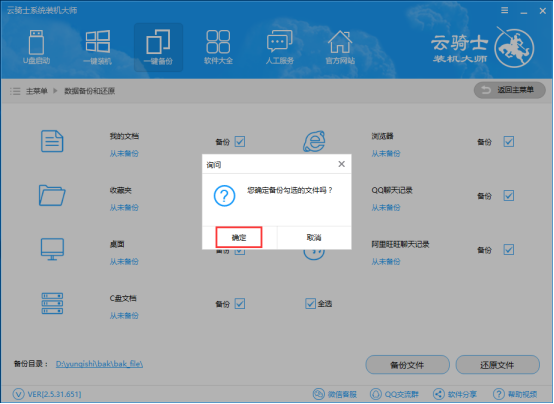
4.勾选的文件正在进行备份
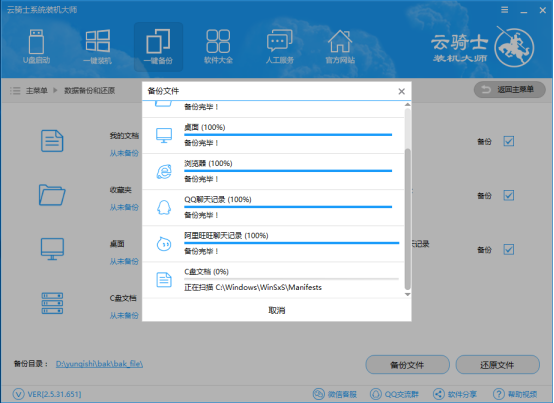
5.弹出备份完成提示框,点击【确定】,完成备份操作
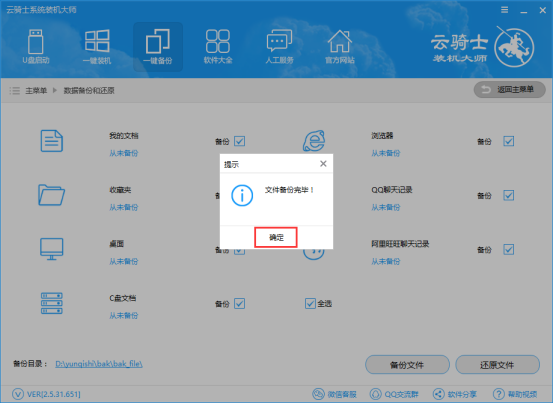
二、数据还原
1.如果想要恢复这些文件,同样勾选需要还原的文件选项,点击【还原文件】即可

2.勾选的文件正在进行还原
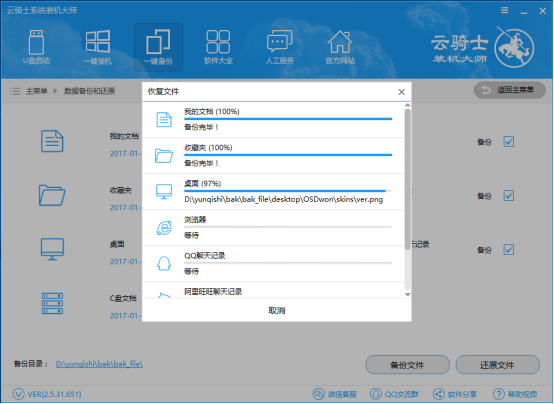
3.弹出还原完成提示框,点击【确定】,完成还原操作
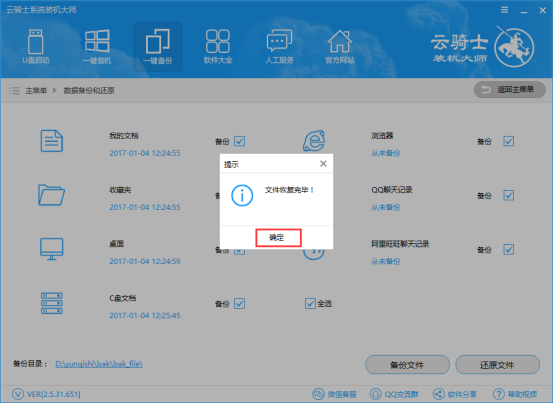
上面小编简单介绍了云骑士装机大师数据一键备份和还原的方法,相信大家看完已经能完全掌握备份和还原数据的技能了,希望能帮到大家。
点击阅读全文